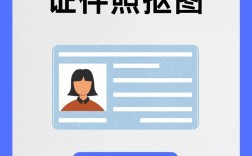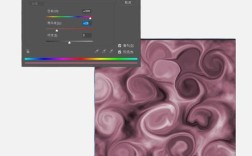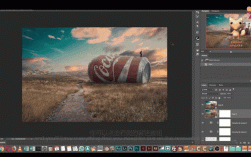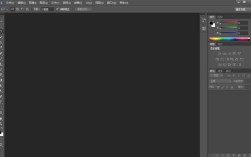要在Photoshop中创建3D文字效果,首先需要确保使用的是支持3D功能的Photoshop版本(如CS6及以上或Creative Cloud系列),以下是详细的操作步骤和技巧,帮助你从基础到进阶掌握3D文字的制作方法。
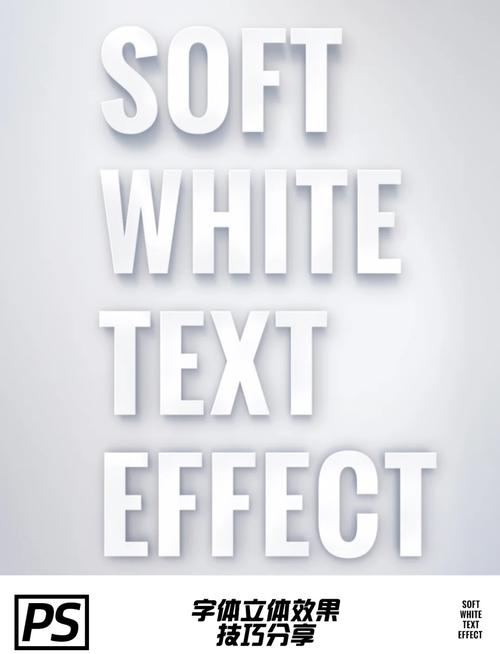
准备工作与基础3D文字创建
-
输入文字并设置样式
打开Photoshop,新建一个文档(建议分辨率300dpi,背景色根据需求选择),使用文字工具(T)输入你想要的文字,选择合适的字体和大小,为了增强3D效果,建议使用粗体或具有设计感的字体,如“思源黑体”“Impact”等,在字符面板中调整字间距和行距,确保文字布局美观。 -
转换为3D图层
选中文字图层,点击顶部菜单栏的“3D” > “从图层新建3D extrusion”(从图层新建3D凸出),Photoshop会自动将文字转换为3D模型,并进入3D工作界面,界面右侧会出现“3D”属性面板,左侧是3D场景视图,下方是时间轴(用于动画制作)。
调整3D文字的基本属性
在“3D”属性面板中,可以调整以下核心参数:
- 凸出深度:在“凸出”选项卡中,调整“深度”值(如50-200像素),控制文字的厚度,数值越大,文字越立体。
- 材质与纹理:切换到“材质”选项卡,点击“漫射”右侧的纹理图标,可以为文字表面添加颜色、图案或渐变,选择“纯色”填充,或导入一张图片作为纹理。
- 光照与环境:在“场景”选项卡中,调整环境光强度和颜色,或添加光源(点光源、聚光灯等),点击“添加新光源”后,可在3D视图中拖动光源位置,调整光照角度和阴影效果。
自定义3D文字的视角与材质
-
旋转与视角调整
使用3D模式下的“旋转”工具(按住鼠标左键拖动)调整文字的观察角度;“平移”工具(按住Alt+鼠标左键)移动文字位置;“缩放”工具(鼠标滚轮)调整文字大小,也可在属性面板中输入精确的X/Y/Z轴角度值,实现对称或特殊视角。 (图片来源网络,侵删)
(图片来源网络,侵删) -
高级材质设置
- 金属质感:在材质面板中,将“高光”和“光泽度”调高(如高光150%,光泽度80%),将“反射”值设为20-30%,模拟金属表面。
- 玻璃效果:降低“不透明度”(如30%),增加“折射”值(如100%),并调整环境光以增强通透感。
- 纹理贴图:点击“凹凸”选项,导入一张黑白纹理图(如噪点、网格),可制作凹凸不平的表面效果;调整“凹凸”强度(如100-200%)增强立体细节。
添加场景元素与渲染输出
-
创建背景与辅助元素
新建图层,使用渐变工具或画笔绘制背景,增强文字的视觉层次,若需添加阴影,可在3D场景中调整“地面阴影”参数,或单独绘制投影图层。 -
渲染与导出
完成调整后,点击顶部菜单“3D” > “渲染”,等待渲染完成(进度显示在底部状态栏),渲染后的3D文字会合并为普通图层,此时可使用滤镜(如Camera Raw)进行色彩调整,或添加锐化效果,通过“文件” > “导出” > “存储为Web所用格式”选择JPEG或PNG格式导出图片。
常见问题与优化技巧
- 文字边缘锯齿:在“3D” > “渲染设置”中,将“采样”调高(如“最佳”),或使用抗锯齿功能。
- 渲染卡顿:降低3D场景的分辨率(如视图 > 适合视图 > 50%),或在渲染前关闭不必要的图层。
- 批量修改材质:按住Ctrl键选中多个3D对象,在材质面板中统一调整参数,提高效率。
相关问答FAQs
Q1:如何为3D文字添加动态效果?
A:在3D模式下,点击窗口 > 时间轴,创建视频时间线,通过关键帧记录文字的旋转、缩放或材质变化(如光照强度),然后点击“渲染视频”导出为GIF或MP4格式。
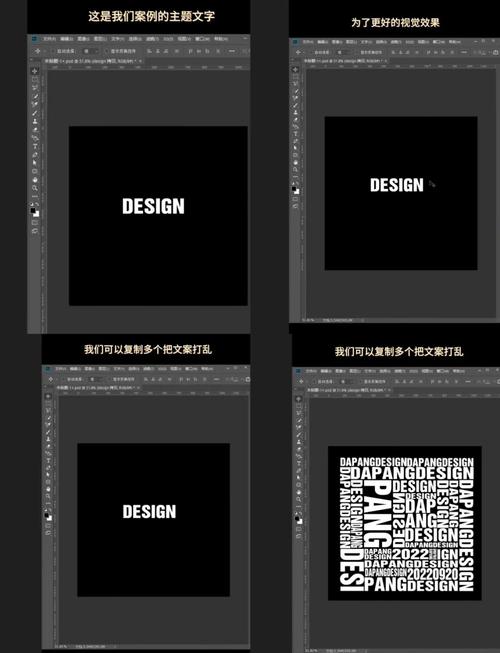
Q2:3D文字导出后模糊怎么办?
A:模糊通常由渲染分辨率不足或文档尺寸设置错误导致,建议在创建文档时设置较大尺寸(如2000x2000像素),渲染时选择“高”质量,并在导出时确保分辨率不低于300dpi,若仍模糊,可尝试使用“图像” > “图像大小”中的“保留细节(增强缩放)”功能进行二次锐化。